VRChat 오큘러스 퀘스트2 혼종 풀트 방법 (오큘러스 풀트래킹 방법) - 요약
깊은 설명을 원하면 목차에서 "상세 설명"까지 스크롤을 내려주세요.
1. 스팀에서 스팀VR 설치한다.
2. 스팀VR 설정을 변경한다. (default.vrsettings 파일을 변경한다)
"C:\Program Files (x86)\Steam\steamapps\common\SteamVR\resources\settings"로 들어가서 "default.vrsettings" 파일을 수정한다(default.vrsettings 파일을 우클릭 후 "연결 프로그램"을 눌러 '메모장'으로 열어서 수정한다).

"requireHmd"를 "false"로 수정하고, "activateMultipleDrivers"를 "true"로 수정한다.
3. 버데탑 설치 및 설정 / 에어링크 설정.
이 부분은 요약 말고 '상세 설명' 부분에서 확인 (생략해도 상관X)
4. OpenVR-SpaceCalibrator (OpenVR-스페이스캘리브레이터) 설치한다.
GitHub - pushrax/OpenVR-SpaceCalibrator: Use tracked VR devices from one company with any other.
Use tracked VR devices from one company with any other. - GitHub - pushrax/OpenVR-SpaceCalibrator: Use tracked VR devices from one company with any other.
github.com
5. 데스크톱 PC에 동글이를 연결.
6. 바이브 컨트롤러(트래커)를 페어링.
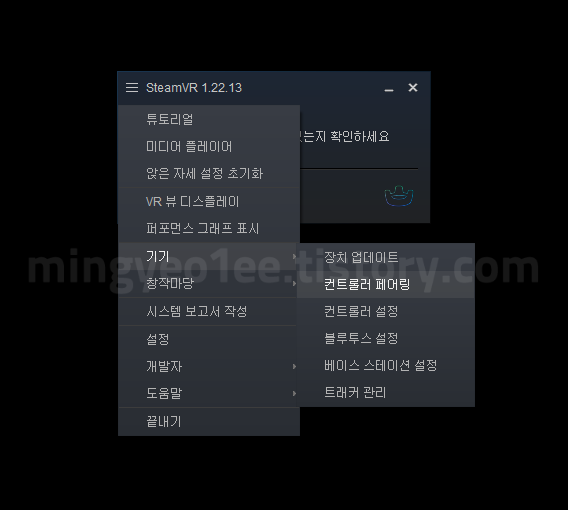
(PC 스팀VR) "스팀VR 좌측 상단 메뉴 - 기기 - 컨트롤러 페어링"

HTC 바이브 트래커를 연결할 거니까 "트래커" 선택.

트래커의 중앙 버튼을 꾸욱 누르라고 나오는데, 안내에 따라 트래커를 꾹 눌러 평소 스마트폰 블루투스 페어링 하듯이 해주면 트래커의 LED등이 파란색으로 깜빡깜빡 한다. 시키는 대로 따라서 페어링하면 된다.
자신의 트래커를 하나씩 모두 페어링 하면 끝.
7. 베이스 스테이션 설치
전원 켜고 베스 앞에서 트래커 흔들면서 트래커 인식 시키면 알아서 스팀VR에 베스 인식된다.

중고로 베이스 스테이션을 샀을 경우, 전 사용자가 무언가 건드리지 않았다면 '채널'이 다르게 설정되어 있을 테니 건들 부분 없다. 새 제품을 구매했다면 두 개의 베이스 스테이션의 채널을 다르게 설정해줘야 한다.
채널을 바꿔야 할 경우 '상세 설명' 참조.
8. 캘리브레이션 하는 방법
에어링크든 버데탑이든 사용해서 스팀VR 실행한다.

스팀VR 화면 하단 메뉴바에서 스페이스캘리(SpaceCal)를 선택.

나는 이미 캘리가 끝난 상황이라 세부 메뉴가 조금 다를 텐데, 이런 화면만 나오면 된다.
좌측 메뉴에서 "오큘러스 - 오큘러스 퀘스트(왼쪽 컨트롤러)"를 선택하고, 우측 메뉴에서 "바이브 트래커"를 선택한 뒤 "Start Calibration"을 누르고 8자로 휘저어준다(Fast로 할 경우 시간은 짧지만 정밀도가 떨어지고, Slow로 할 경우 시간은 길지만 정밀도가 높아진다).
9. 트래커 관리 (MANAGE TRACKERS) 설정

(PC 스팀VR 설정) 스팀VR 좌측 상단의 메뉴 버튼을 눌러 스팀VR 설정으로 들어가면 위 이미지 같은 창이 나타난다.
Controllers - MANAGE TRACKERS로 들어간다.

트래커별로 위치를 지정해준다.
"저는 트래커 모델 번호 모르겠는데요" 한다면, (VR) 스팀VR에서 트래커 하나씩 움직여보면서 위치 확인하면서 변경하면 된다.
10. VRChat 풀트 적용 방법

Calibrate FBT 클릭하고 거울 보면서 트래커 위치 설정하면 끝난다.
여기까지 무작정 따라하는 방법이고, 아래는 최대한 디테일하게 설명한 부분이다. 오류가 나거나 왜 이렇게 해야하는지가 궁금하면 아래 부분을 읽으면 된다.
VRChat 오큘러스 퀘스트2 혼종 풀트 방법 (오큘러스 풀트래킹 방법) - 상세 설명
혼종 풀트 방법을 검색하는 사람은 퀘스트2 유저일 확률이 높다. 퀘스트2가 저렴하기 때문에 퀘스트로 VR 입문을 시작하고, 풀트래킹에 관심이 생길 때 풀트하는 방법을 검색하다 혼종 풀트를 알게 되는 일이 많기 때문이다.
퀘스트2 유저가 많다 보니 초보에게도 퀘스트2로 혼종 풀트하는 걸 많이들 추천하는데, 돈에 여유가 있다면 바이브로 풀트하는 게 나을 수도 있다. 이런 자질구레한 설정할 필요도 없고 장점도 많아서.
혼종 풀트는 정말로 자신이 가지고 있는 기기 때문에, 그리고 가격 때문에 하는 풀트라고 봐야한다.
가격과 편의성으로만 하는 거라 여러 부분에서 아쉬울 수 있다. 여러 프로그램을 써야해서 번거롭고. 나는 가끔 스팀VR을 켜면서 자동으로 켜지는 프로그램들 때문에 VRChat과 충돌나면서 접속에 애를 먹기도 한다. 아예 캘리가 틀어져서 다시 캘리를 해주는 (짜증나는) 상황도 은근 자주 있고.
혹시 혼종 풀트를 할 예정이나 아직 풀트 기기를 구매하지 않은 분이라면 아래 글을 참고하면 좋을 거 같다.
풀트 기기 구매 주의사항 (베이스 스테이션, 트래커 풀트래킹 차이)
시작한 지 2주도 되지 않아 풀트를 구성했다. 기존 VR기기로 오큘러스 퀘스트2를 사용하고 있었고, 그렇기 때문에 당연히 혼종 풀트라고 불리는 구성으로 풀트래킹 환경을 구성했다. 오큘보다 딱
mingyeo1ee.tistory.com
그리고 혹여나 진짜 아예 VR 찍먹도 안 해보고 시작부터 혼종 풀트 맞출 생각을 하고 있는 분이면, 주변 친구에게 자신을 말려달라 부탁하셔야 한다. VR 사용 한 번 안 해봤으면서 풀트 맞출 생각하고 있는데(여기까진 그럴 수 있다) 하필이면 거기에 돈 아낀답시고 혼종 풀트 찾고 있는다는 게 너무 욕심이 과한 거 같다. 그러지 말자.. (어차피 혼종 풀트 할 거면) 찍먹 해보고 자기가 어느 수준이 필요한지 고민한 뒤 구매해도 늦지 않고, 찍먹할 생각 없으면 비싸더라도 순정 풀트 구성으로 구매하는 게 맞다.
스팀VR 설치
아래 과정을 따라하기 전에, 먼저 스팀VR 설치를 해주셔야 한다.
그리고 추가로 지출해야 하는 금액이 있다. 풀트 기기를 부담없이 구매한 유저라면 거기서 몇 만 원 조금 더 나가도 큰 지출이 아니겠지만, 만약 자신이 정말 아끼고 아낀 금액 모으고 모은 금액으로 풀트를 구매해서 더 이상 돈이 없다면 지출이 뼈아플 수 있다.
약 2만 5천 원 정도 하는 버츄얼 데스크탑, 흔히 말하는 '버데탑'을 구매해야 한다.
그리고 버데탑을 사용한다는 건 당연히 무선으로 한다는 의미기 때문에 '공유기'도 필요하다. 공유기는 싸구려로 할 경우 당연히 주고받는 통신이 구릴 수 있는 만큼 지양해야 하고, '최소한' 5만원 이상의 5G 지원 공유기를 구매하는 게 좋아보인다.
(버데탑과 무선 연결에 대한 의견이 사람마다 다를 수 있는데, 밑에 버데탑 설명하는 부분에서 조금 더 추가설명 할 테니 '이걸 꼭 사야 돼?' '굳이 무선 연결을 해야 돼?' 하는 생각이 든다면, 스크롤을 내려 버데탑 설명하는 부분을 봐주셨으면 좋겠다)
버데탑 안 샀어도 버데탑 부분 제외하고 아래 과정 따라하면 되니까 안 샀다고 걱정 안 해도 된다.
스팀VR 설정 (default.vrsettings 파일) 변경
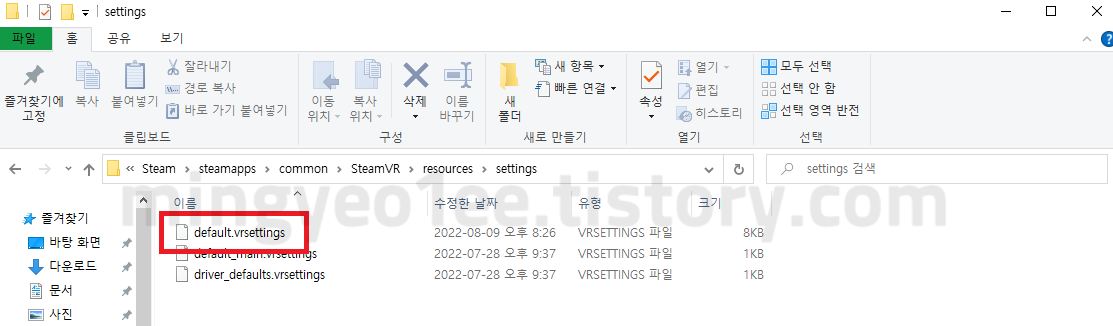
먼저 스팀VR에서 세부 설정을 건드려줄 필요가 있다.
해당 경로 C:\Program Files (x86)\Steam\steamapps\common\SteamVR\resources\settings 로 들어가서 "default.vrsettings" 파일을 수정해줘야 한다. default.vrsettings 파일을 찾았으면 우클릭 후 "연결 프로그램"을 눌러 '메모장'을 찾아 연결한 뒤 파일을 열면 된다.
파일을 열면 이와 같은 세부 옵션이 적혀 있는데,

여기서 "requireHmd"를 "false"로, "activateMultipleDrivers"를 "true"로 수정해야 한다.
이걸 설정하지 않으면 아래 방법을 완벽히 따라해도 혼종 풀트가 안 될 수 있다.
(이거 설정 안 해도 잘 된다는 사람도 있긴 한데, 안 되면 여기서 말하는 설정 따라서 하면 된다)
'requireHmd'를 직역하면 '필요하다HMD'인데 왜 false(거짓)로 설정하는 거냐면 해당 옵션에서 말하는 HMD는 바이브로 추정되기 때문이다. 해당 옵션을 false(거짓)로 설정해야 바이브 HMD가 없어도 바이브 트래커를 인식시켜준다.
'activateMultipleDrivers'는 멀티플 드라이버를 활성화한다는 의미로, 오큘러스 등의 제품과 바이브를 혼종으로 쓸 수 있게 해주는 옵션이다. 당연히 true(참)로 설정해야 '활성화한다'는 의미기 때문에 true로 설정해줘야 한다.
그리고 스팀VR이 업데이트 되면 이 설정 파일이 원래대로 복구될 수'도' 있다. 만약 어느 날 갑자기 스팀VR 업데이트 후 혼종 풀트가 제대로 작동하지 않으면 이 파일의 설정이 원래대로 바뀌었는지 확인해보는 걸 추천한다.
버츄얼 데스크탑 (버데탑, Virtual Desktop) 설치 및 설정

어차피 에어링크로 연결할 수 있는데 왜 굳이 버데탑을 써야하느냐 물을 수 있다. 나도 풀트를 하기 전에는 굳이 버데탑을 구매하지 않고 에어링크로 VRChat을 했었고, 버츄얼 데스크탑 구매의 필요성을 전혀 느끼지 못 하고 있었다.
버츄얼 데스크탑을 사용해야 하는 이유는 캘리브레이션 문제 때문이다.
트래커 위치 교정 등 캘리브레이션을 할 텐데, 에어링크를 사용하면 켤 때마다 캘리브레이션이 초기화된다(고 하더라).
나도 처음엔 카더라로 들은 거고, 이 글을 작성하면서 '아니 에어링크 쓰면 진짜로 자꾸 초기화되나?' 싶어서 직접 몇 번 시도해서 직접 확인해봤는데, 이건 순전히 '내가 직접 해보고 내가 느낀 부분'인데(다른 사람은 나처럼 느끼지 않을 수도 있다) 버데탑 사용할 때보다 에어링크 사용할 때가 캘리가 더 틀어지는 듯한 느낌이 있다.
언제 틀어지냐면, '헤드를 재부팅하고 스팀VR을 켰을 때' 무조건 틀어지는 느낌이 있다.
그러니까 처음 캘리를 설정하고 뚝배기를 계속 사용하고 있다면 스팀VR을 중간에 다시 켰어도 캘리가 틀어지지 않는데, 아예 헤드를 재부팅 하는 경우에 캘리가 확실히 틀어진다. 버데탑도 가끔 틀어지긴 하는데 버데탑은 유지될 때가 더 많은 반면 에어링크는 거의 다 틀어지는 듯. (유선 연결도 에어링크랑 무선이냐 유선이냐 차이일 뿐이기 때문에 유선 연결도 에어링크랑 똑같이 틀어질 거 같다)
이 차이의 원인은 아래에 설명할 버데탑의 "Center to play space" 옵션 때문이지 않을까 싶다. (순전히 내 추측이고 내 뇌피셜이라 개발자적으로 검증되지 않았다)
버데탑도 종종 캘리가 틀어지기 때문에 "버데탑을 쓰면 캘리가 절대 틀어지지 않는다" 그런 건 아니다. 버데탑도 게임 실행하려고 켜보니 캘리 틀어져있어서 초기화하고 다시하는 경우 분명히 있고, 유저에 따라서는 버데탑 쓰나 안 쓰나 차이없는데? 라고 느낄 수 있다. 하지만 (내가 느끼기엔) 버데탑으로 할 때보다 에어링크로 하는 게 더 자주 틀어지는 느낌이 있다. 표본이 많지 않아 내가 틀린 걸 수도 있지만 적어도 나는 그랬다.
한 번 설정하고 헤드 재부팅 없이 오래 사용하는 유저라면 (게임 중간에 틀어지는 건 아니기 때문에) 굳이 버데탑을 사용하나 에어링크를 사용하나 큰 차이가 없지 않을까 싶기도 하다. 어차피 버데탑을 써도 종종 캘리가 꼬이기 때문에 가끔씩 빡쳐하면서 캘리 초기화 하고 새로 하느니 매일 게임 켜기 전 루틴으로 한 번 캘리 해준다고 생각하면 의외로 에어링크나 유선 연결도 괜찮을지도 모르겠다고 생각은 한다.
그런데 버데탑이 VR 오래하는 유저일수록 편의성이 좋아서 (게임하면서 디코, 인터넷 서핑 등 하기 편해서) 조금 애매한 부분.
버데탑 사용할 생각이 없다면 아래 글을 보고 에어링크를 설정해주면 되고 (에어링크는 이미 다들 설정했겠지만, 모르는 사람도 있을 테니 링크 따로 달아둔다)
오큘러스 퀘스트2 (무선) 에어링크 연결 설정 및 유선 연결 설정 방법
오큘러스 퀘스트2로 게임을 하려면 결국 PC와 VR을 연결해주어야 한다. 오큘러스 단독으로 오큘러스 스토어에서 게임을 구매해서 플레이 할 수도 있지만, 오큘러스 단독의 한계라던가 여러 문제
mingyeo1ee.tistory.com
버데탑을 사용하고 있거나 사용할 예정이라면 버츄얼 데스크탑을 설정해줘야 한다.
버츄얼 데스크탑 (Virtual Desktop, 버데탑) 설치 방법 및 설정
버츄얼 데스크탑은 오큘러스 스토어에서 24000원 가량에 판매되고 있는 VR-PC 무선 연결 앱이다. 현재는 퀘스트에 "에어링크" 기능이 추가되면서 굳이 구매할 필요가 없는 앱이 되었지만, 혼종 풀
mingyeo1ee.tistory.com
버데탑은 위의 글을 보고 설정하면 된다.
방금 말했다시피, 저 글 마지막에 표현되어 있는 "Center to play space" 옵션을 꼭 켜줘야 한다.
"Center to play space" 옵션은 (VR)버츄얼 데스크탑 설정에서 "STREAMING"에 있다. VR과 PC가 연결된 상태에선 해당 옵션이 보이지 않을 수 있으니, PC에서 버츄얼 데스크탑 스트리머 프로그램을 종료한 뒤 설정하길 바란다.
OpenVR-InputEmulator (OpenVR-인풋에뮬레이터) 설치
가상 컨트롤러를 생성, 컨트롤러 입력 에뮬레이션, 모션 보정 활성화, 기존 컨트롤러의 포즈 조작 및 버튼 재매핑을 허용하는 OpenVR 드라이버. 짧게 줄이면 트래킹 보정 프로그램이다. ( 다운로드 링크: https://github.com/matzman666/OpenVR-InputEmulator )
GitHub - matzman666/OpenVR-InputEmulator: An OpenVR driver that allows to create virtual controllers, emulate controller input,
An OpenVR driver that allows to create virtual controllers, emulate controller input, manipulate poses of existing controllers and remap buttons. A client-side library that communicates with the dr...
github.com
설치하지 않으면 어떻게 되는지 나는 잘 모르겠는데, 나는 이걸 설치하고 사용하다 오류 때문에 이게 꺼진 적이 있는데 트래킹이 완전 달나라로 가더라. 필수 프로그램.
웬만한 사람은 깃헙을 이젠 다 사용할 줄 알겠지만, 다운로드 하는 방법.

방금 알려준 주소로 들어간 뒤, 우측에 Releases에 보이는 최신 버전 페이지로 들어간다.

스크롤을 내리면 아래에 첨부파일이 있는데 여기서 zip 혹은 exe 파일을 받아 설치하면 된다.
OpenVR-SpaceCalibrator (OpenVR-스페이스캘리브레이터) 설치
트래킹 보정 프로그램으로, '특정 회사의 VR 제품을 다른 회사 제품과 함께 사용할 수 있게 만드는' 프로그램이다. 이 프로그램을 통해 트래커를 오큘러스에 맞춰 캘리브레이션 해서 혼종 풀트를 하게 만드는 프로그램이라 보면 된다. ( 다운로드 링크: https://github.com/pushrax/OpenVR-SpaceCalibrator )
GitHub - pushrax/OpenVR-SpaceCalibrator: Use tracked VR devices from one company with any other.
Use tracked VR devices from one company with any other. - GitHub - pushrax/OpenVR-SpaceCalibrator: Use tracked VR devices from one company with any other.
github.com
다만 이 프로그램이 중요한 만큼 설명도 주의해서 읽을 필요가 있다.
- Rift CV1 x Vive devices:
works very well with the v2 (blue logo) trackers, v1 trackers (grey logo, not in production) have major interference issues in the IR spectrum, controller wands (both gen) and Index controllers work very well.
리프트 CV1 X 바이브 장치: v2 추적기와 매우 잘 작동하고, v1 추적기와는 IR 스펙트럼에서 주요 간섭 문제가 존재. 컨트롤러 완드 및 인덱스 컨트롤러와 매우 잘 작동. - Rift S, Quest, Windows MR, other SLAM inside-out tracked HMDs x Vive devices:
works very well when you aren't moving around the room far (e.g. Beat Saber) but a lot of walking around causes a nontrivial amount of drift between systems. Your results may vary depending on your space. It's possible some of this can be fixed in software with a better calibration algorithm.
리프트 S, 퀘스트, 윈도우 MR, 다른 SLAM Inside-Out 추적 HMD x Vive: 방을 멀리 돌아다니지 않을 때는(예: 비트세이버) 매우 잘 작동하지만, 많이 돌아다니면 시스템 간 사소한 양의 드리프트가 발생한다. 공간에 따라 결과가 달라질 수 있다. 이 중 일부는 더 나은 보정 알고리즘이 있는 소프트웨어에서 수정될 수 있다. - Quest wireless streaming is particularly bad right now and requires frequent recalibration, but it does work for a short time until one of many factors causes it to drift. With wireless devices, moving slowly when calibrating and using the Slow or Very Slow calibration modes is effective at reducing the initial error.
퀘스트 무선 스트리밍은 특히 좋지 않고, 잦은 재보정(캘리브레이션)이 필요하다. 무선 장치의 경우, 저속(Slow) 혹은 초저속(Very Slow)으로 캘리브레이션 하면 초기 오류를 줄이는 데 효과적이다. - Any non-Rift HMD x Touch controllers: does not work, the Oculus driver requires the HMD is a Rift. It's theoretically possible to work around this in software but as far as I know it hasn't been done as it would require a fair amount of reverse engineering effort.
모든 non-Rift HMD x Ttouch controllers: 작동하지 않는다. 오큘러스 드라이버에 HMD가 리프트여야 한다.
우리는 퀘스트로 설정하고 있으니 크게 주의할 사항은 '느림' '매우 느림'으로 캘리 하라는 말 밖에 없다. 그리고 방에서 크게 움직이면 트래킹이 튈 수 있다고 하는 부분만 알고 있으면 된다. (서서 적당히 움직일 땐 트래킹 잘 하는데, 침대로 옮겨 눕는 일처럼 이동이 크고 모션이 크면 트래킹이 꼬일 때가 많더라)
스페이스캘리브레이터도 아까 에뮬레이터 설치하는 방법으로 똑같이 받으면 된다.

방금 알려준 다운로드 링크로 들어간 뒤, 우측의 Releases에서 최신 버전을 클릭한다.

최신 버전 페이지에서 아래로 스크롤을 내리면 첨부 파일이 있는데, 이를 받아 설치하면 된다.
데스크톱 PC에 트래커 동글이 연결
여기서 말하는 동글은 우리가 쇼핑몰에서 5천원 즈음에 구매하는 '동글'을 말하는 게 아니다.
트래커 사면 같이 들어있는 '동글이'를 말한다.

왜 트래커 얘기를 먼저 하냐면,
우리는 혼종 풀트기 때문에 트래커를 통해서 베이스 스테이션을 인식하기 때문이다.
스팀VR에서 트래커 기기가 인식되는 순서를 보면, 베스는 켜져있어도 인식이 안 되고 트래커를 켠 다음 베스가 보는 시야에서 트래커를 움직여야 베이스 스테이션도 인식된다.
그렇기 때문에 딱히 베이스 스테이션 연결 설정을 하지 않아도 베이스 스테이션이 자동으로 연결된다. 다만, 단 하나의 트래커라도 베이스 스테이션에 노출되고 있어야 한다. (내 몸을 포함한) 장애물 등에 가려져 단 하나의 트래커도 인식하지 못 하는 베이스 스테이션은 스팀VR과의 연결이 끊어진다. (다시 트래커의 모습을 드러내면 연결되고)
트래커와 동글이는 1:1 대응이기 때문에 트래커 1개당 동글이 1개가 필요하며, 보통 트래커를 3개 쓰기 때문에 컴퓨터에 USB 3개 꽂을 USB 포트도 있어야 한다. (혹은 USB 허브를 사던가) 그리고 데스크톱과 40센치 이상 거리를 두어야 한다 나와있는데, (내가 해보니까) 가까이 둬도 딱히 문제는 없더라.
바이브 트래커 컨트롤러 페어링
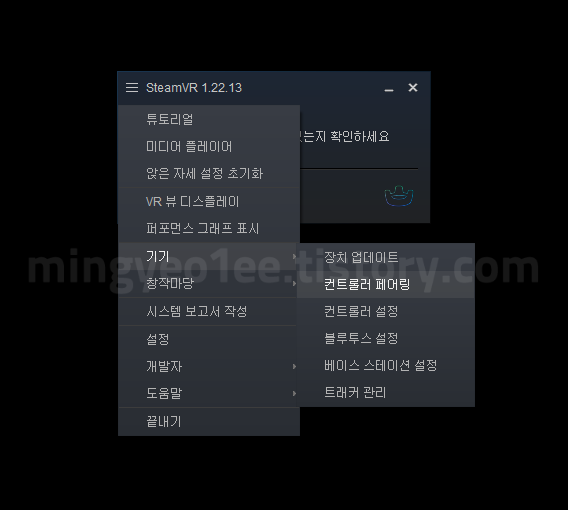
동글이를 먼저 PC와 연결해준다.
그리고 "PC에서 스팀VR 좌측 상단 메뉴 - 기기 - 컨트롤러 페어링"

우리는 HTC 바이브 트래커를 연결할 거니까 트래커를 눌러준다.

트래커의 중앙 버튼을 꾸욱 누르라고 나오는데, 안내에 따라 트래커를 꾹 눌러 평소 스마트폰 블루투스 페어링 하듯이 해주면 트래커의 LED등이 파란색으로 깜빡깜빡 한다. 그리고 시키는 대로 따라 페어링하면 된다.
이렇게 자신의 트래커를 하나씩 다 페어링 하면 끝.
베이스 스테이션 설치 및 설정
물리적인 설치 위치나 가격, 브라켓 등에 관한 설명은 아까 링크한 글에서 이미 다 설명했고,
(혹여나 넘기고 지나간 사람을 위해 다시 한 번 더 링크)
풀트 기기 구매 주의사항 (베이스 스테이션, 트래커 풀트래킹 차이)
시작한 지 2주도 되지 않아 풀트를 구성했다. 기존 VR기기로 오큘러스 퀘스트2를 사용하고 있었고, 그렇기 때문에 당연히 혼종 풀트라고 불리는 구성으로 풀트래킹 환경을 구성했다. 오큘보다 딱
mingyeo1ee.tistory.com
이 아래부터는 베이스 스테이션을 연결 및 설정하는 방법.
베이스 스테이션 설치 연결 및 설정 방법
바이브 트래커를 페어링한 상태라면 베이스 스테이션의 전원만 켜도 연결이 알아서 됐을 거다. 딱히 뭔가 해줄 필요도 없고, 전원만 연결 해주고 앞에서 트래커 몇 번 보여주면 베이스 스테이션이 알아서 연결된다.
만약 베스 하나가 인식이 잘 안 된다면, 아까 말했다시피 '베스 범위에 단 하나의 트래커라도 보여야' 인식이 되는 거니까 혹시나 베스와 트래커 사이에 장애물이 있지는 않은지 (자기 몸도 포함해서) 잘 확인해보길 바란다.
분명히 둘 다 잘 보이게 하고 있는데도 불구하고 단 하나만 인식된다면, "채널 문제"일 가능성이 높다. 두 개의 베이스 스테이션이 서로 다른 채널을 사용하고 있어야 하기 때문에, 채널을 바꿔줘야 한다.
우리는 '혼종'으로 구성했기 때문에 스팀VR 베이스 스테이션 블루투스 설정으로 편하게 바꾸는 게 불가능하고, 베스 뒤에 구멍을 보면 채널 바꾸게 해주는 게 있는데 이걸로 수동으로 바꿔줘야 한다. 그리고 베스 2.0은 1.0과 달리 채널이 따로 화면에 표시되지 않기 때문에 자기가 몇 번 눌렀는지 대충 몇 번 눌러 바뀌었겠지 생각하고 채널이 바뀌었겠거니 하고 생각해야 한다. (애초에 하나만 바꾸면 되니까 굳이 기억할 필요도 없다)
스팀VR에서 베스 인식이 된 상태라면 채널 확인을 할 수 있긴 한데, 스팀VR에서 '베스 인식이 된 상태'에서만 가능하다.

위 이미지처럼 PC의 스팀VR 상태창에서 해당 기기에 마우스만 올려도 몇 채널인지 알려준다. 다만 그게 전부다. 여기서 (베이스 스테이션 연결을 한 게 아니기 때문에) 채널을 변경하진 못 한다. 트래커를 통해 정보를 받아오고 있는 베스 상태만 확인할 수 있을 뿐.
가끔 무슨 혼종으로 블투 채널 설정이 된다느니 이상한 소리하면서 혼선을 주는 사람이 있는데, 이들은 항상 그걸 하는 방법을 제대로 알려주지 않는다. 그렇기 때문에 스팀VR에서 채널 설정 가능하다는 소리는 무시하면 된다. 트래커를 통해서 베스를 인식하는데 어떻게 베스 블투 설정이 된다는 건지 모르겠는데, 나도 좀 쓰게 제발 그걸 볼 수 있는 방법이 있으면 완벽하게 자기가 실험해보고 자기가 무슨 기기 쓰는지 인증하고 어떻게 설정했는지 캡쳐 다 찍어서 이렇게 하면 된다고 말해줬으면 좋겠다. 인증하면 바이브 뚝배기 쓰고 있는 거 나올 듯.
채널 바꾸는 방법은 아래 영상들을 참고하면 된다.
베스 1.0은 위의 바이브 튜토리얼 영상 따라하면 되고, 베스 2.0은 아래 영상을 따라하면 된다.

베스 2.0은 여기 구멍을 스마트폰 SIM 카드 열 때처럼 쑤셔주면 된다. 스마트폰 사면 같이 들어있는 '그거'로 쑤시면 되고, 당연히 채널을 바꾸는 거니까 전원을 켠 상태에서 쑤셔줘야 한다. 눌러주면 딸깍 거리는 듯한 느낌 들거고, 이걸 성공적으로 했을 때 진동이 한 번 울린다(고 한다).
성공적으로 베스와 트래커가 연결됐으면 스팀VR 상태창에 전부 연결이 된 걸로 나올 거다.

그리고 VR헤드를 착용하고 스팀VR을 잘 둘러보면 아래 이미지처럼 베이스 스테이션과 트래커의 모습도 보일 거다.

나야 이미 캘리까지 다 마친 상황이라 베스 위치와 트래커 위치가 정확히 보이지만, 이 글을 따라하고 있는 여러분은 아직 트래커 캘리를 하지 않은 상태라 베스와 트래커가 이상한 곳에 위치해 있을 거다. 그러니 기기가 눈에 보이지 않더라도 너무 걱정할 필요는 없다.

스팀VR에 연결되어 불빛만 들어오고 있으면 된다.
캘리브레이션 하는 방법
캘리브레이터 설정을 하기 전에,
왼쪽 컨트롤러에 가장 가까운(6점 트래킹일 경우 허리가 가장 가깝다) 트래커 하나를 제외하고 모두 트래커를 끄자.
'처음' 캘리를 할 때는 트래커 하나만 켜야 한다. 그렇게 하지 않을 경우 제대로 캘리가 되지 않고 이상한 위치로 가버린다. 한 번 하고 난 뒤에 추가로 하는 캘리브레이션은 다른 트래커도 같이 켜서 캘리해도 괜찮다. 물론, 캘리가 꼬여서 캘리를 아예 초기화하고 다시 캘리를 할 때는 처음 설정할 때처럼 하나만 켜서 해야하지만.
(세 개 다 켜서 해도 상관없다는 말이 많은데, 정확하지 않으니 이왕이면 하나로 하는 걸 추천한다)
혹시나 오해할 수 있어 설명하자면, 트래커마다 캘리를 한 번씩 하는 게 아니다. 하나만 하면 된다.
그리고 (아까 왼쪽 컨트롤러에 가장 가까운 컨트롤러로 하라고 했는데) 굳이 컨트롤러와 가까운 트래커로 캘리를 할 필요는 없다. 다만, 캘리가 틀어졌을 때 추가적으로 캘리를 해야 할 상황이 생길 수 있고, 이 때 처음 캘리를 했던 트래커를 메인으로 캘리를 해야 하기 때문에 가까운 걸로 하라는 거 뿐이다. (처음에 왼발 트래커로 캘리를 해놓고, 왼발 트래커를 신발에 연결해놨는데 그걸 분리하기 싫어서 허리 트래커로 캘리를 할 경우, 캘리가 완전 고장난다. 이러면 아예 초기화 하고 다시 해야만 한다)
OpenVR-SpaceCalibrator (OpenVR-스페이스캘리브레이터) 설정

스팀VR 화면 하단 메뉴바에 선택할 수 있는 프로그램이 있다. 좌측 버튼에 있을 수도 있고, 우측 버튼을 눌러 '더 보기' 목록에서 찾아야 할 수도 있다. 켤 때마다 다르다.
위 이미지는 좌측 버튼에 스페이스캘리(SpaceCal) 아이콘이 나와있고, 우측 버튼을 눌러 (좌측 버튼에 표시되고 있는 프로그램을 제외한) 프로그램 리스트를 보여주고 있는 모습이다.
스페이스캘리브레이터 화면으로 전환하면 아래와 같은 화면이 나온다.

나는 이미 캘리가 끝난 상황이라 세부 메뉴가 조금 다를 텐데, 이런 화면만 나오면 된다.
좌측 메뉴에서 "오큘러스 - 오큘러스 퀘스트(왼쪽 컨트롤러)"를 선택하고,
우측 메뉴에서 "바이브 트래커"를 선택하면 된다.
여기서 바이브 트래커 선택지에 트래커가 1개를 초과해서 표시되면 안 된다. 1개만 표시되어야 한다. 아까 전에 말했듯이, 처음 캘리를 할 때는 트래커 1개만 사용해야 한다. 다른 게 켜져있으면 곱창나기 때문에 하나만 켜져있어야 한다.
그리고 "바이브 트래커의 고유 번호" 앞 자리 3개를 꼭 외워두길 바란다. 분명히 까먹을 테니까 종이에 써놓는 걸 권장한다. 해당 모델 번호를 외우지 않아도 큰 문제는 없는데, 나중에 쓸 데가 있으니 꼭 종이에 써두고, 지금 캘리하는 트래커를 왼쪽 트래커와 가까운 위치에 착용하는 걸 추천하고, '절대' 다른 트래커와 같이 두어서 뭐가 이거였더라? 하고 헷갈리게 만들지 않길 바란다. (나중에 추가적으로 캘리할 때 같은 걸로 해야하니까 위에서 선택할 때 모델 번호도 알아야 하고, 트래커도 다른 트래커랑 안 헷갈리게 허리 스트랩을 껴놓는다거나 등의 방법으로 구분할 수 있어야 한다)
트래커를 스트랩을 이용해 왼쪽 손목 즈음에 (최대한 컨트롤러와 가깝게) 고정시킨 뒤 왼쪽 컨트롤러를 쥐어보자.
준비가 다 됐다면 Very Slow를 선택하고 Start Calibration을 누르고, 베이스 스테이션 앞에서 무한대를 그리주려 쓰러진 팔자인 뫼비우스의 띠(∞)를 그려주면 된다. 대충 8자로 휘저어주면 된다는 얘기다. Very Slow를 했기 때문에 생각보다 팔이 조금 아플 거다. 하지만 아까 퀘스트 무선은 Fast로 할 경우 좋지 않다 하니 개발자 권고대로 Very Slow로 해주자.
캘리를 완료하고 스팀VR 화면으로 돌아가면 트래커 위치와 베이스 스테이션 위치가 실제 위치와 유사하게 표시된다.
그리고 나머지 트래커를 켜보면 나머지 트래커도 제대로 된 위치에 표시가 될 거다.
위 과정까지 성공적으로 끝났다면 트래커 위치는 제대로 인식된다.
하지만 이 상태로 VRChat 등 풀트를 이용할 수 있는 게임에 들어가면, 트래커가 제대로 인식이 안 될 수 있다.
나도 처음에 왜 다 설정했는데도 안 될까 엄청 고민하고 "아니 시발 왜 안 되는 거야 씹씹씹" 욕하면서 2시간 정도 설정에 애를 먹다 결국 포기하고 지인들한테 갔으니까. '나 풀트에요 짜잔' 하고 자랑할려고 했는데 도저히 안 되서 포기. "풀트 설정하다가 안 되서 그냥 왔어요" 하니까 도와준다면서 이거 설정해봐라 저거 설정해봐라 알려주는 거 그대로 하니까 바로 되더라.
트래커 관리 (MANAGE TRACKERS) 설정

(PC 스팀VR 상태창) 스팀VR 좌측 상단의 메뉴 버튼을 눌러 스팀VR 설정으로 들어가면 위 이미지 같은 창이 나타난다.
Controllers - MANAGE TRACKERS로 들어간다.

여기서 트래커별로 위치를 지정해주면 된다.
몸통 트래커를 가슴 즈음에 착용한 사람은 CHEST에 하면 되고, 허리 즈음에 착용한 사람은 WAIST로 하면 된다.
만약 "저는 트래커 모델 번호 모르겠는데요" 한다면, 게임에서 거울 보면서 일일이 틀어지는지 아닌지 확인해보면서 바꿔보면 된다. 아까 전에 나는 몸통 트래커 모델 번호를 기억해놨으니 몸통 트래커를 허리 혹은 가슴에 위치시키고, 나머지 발만 게임에서 확인하면서 설정해줬다.
VRChat에서 풀트 적용하는 방법
이렇게 다 설정하고 VRChat에 들어가도, 캐릭터는 움직이지 않는다.
다들 풀트하는 법을 캘리하는 부분까지만 알려주고 그 이상의 부분까지 알려주진 않더라. 나는 설정을 다 했는데도 안 되길래 뭔가 이상하게 했나 고민을 엄청 많이 했었다. 다행히 주변 아는 분께서 가르쳐주어서 탈출하긴 했지만, 도와준 사람이 없었다면 며칠 고생을 더 했을지도 모른다.
커뮤니티 사이트에 글도 거의 안 쓰고 이런 문제는 혼자서 해결하는 편이니까. 질문이 죄가 된 시대라서, 조리돌림 당하는 시대라서 공개적인 곳에서는 혹여나 타인을 불편하게 만들 수도 있기 때문에 질문을 잘 못 하겠다. 어쨌든, 알려주신 고양이 님에게 다시 한 번 감사(이 글을 보고 계시진 않겠지만).
풀트 설정을 다 했어도 풀트가 인식되지 않는 이유는 정작 VRChat에서는 설정을 하지 않았기 때문이다.

풀트로 접속할 경우 Quick Actions 탭에 Calibrate FBT (Full Body Tracking) 이 생긴다.
Calibrate FBT 메뉴를 선택하면 캐릭터가 허수아비처럼 팔을 벌리고 가만히 서있는데, 이 때 트래커가 하얀 공처럼 표시된다. 컨트롤러도 표시되고. 이 허수아비에 맞춰서 트래커와 컨트롤러의 위치를 아바타에 맞게 조정한 뒤 양쪽 컨트롤러의 (검지로 누르는) 트리거 버튼을 함께 눌러주면 된다.

그리고 풀트를 쓰다가 풀트를 그만 쓰고 싶을 때는, 런치패드 우측 하단의 톱니바퀴(설정)으로 들어가면 (풀트로 접속했을 때) FBT 설정이 여럿 나와있는데 여기서 FBT 토글을 꺼주면 된다. 그리고 트래킹이 자연스럽지 않다 싶으면 FBT 토글 옆에 힙록 헤드록 등 이런 옵션이 있을 텐데 이런 거도 한 번 만져보는 걸 권장한다.
스팀VR 구동 시 필수 프로그램 같이 켜지게 설정 하는 방법

(PC) 스팀VR 좌측 상단 메뉴 - 설정 - "CHOOSE STARTUP OVERLAY APPS"
여기서 아까 설치해주었던 VR Input Emulator, Space Calibrator 등 여러 프로그램을 ON으로 설정하면 된다.
스팀VR 필수 프로그램 충돌 나서 켜지지 않을 경우 조치 방법

(PC) 스팀VR 좌측 상단 메뉴 - 설정 - "MANAGE ADD-ONS"
가끔씩 충돌나서 같이 켜지는 프로그램이 죄다 OFF로 바뀌는 경우가 있다. 이 때는 위 메뉴로 들어가 Add-Ons 설정을 다 On으로 바꿔주면 된다.
베이스 스테이션 블루투스 연결 없이 전원 관리하는 방법
SteamVR 베이스 스테이션 블루투스 설정 및 전원관리 설정
베이스 스테이션에 블루투스 설정을 이용하면 제품을 조금 더 편하게 관리할 수 있다. SteamVR 베이스 스테이션 베이스 스테이션 설정 (블루투스 설정) 스팀VR을 사용할 때만 베이스 스테이션이 켜
mingyeo1ee.tistory.com
혼종 풀트는 스팀VR에 베이스 스테이션을 연결할 수 없고, 이로 인해 전원 관리를 편하게 할 수 없다. 위 글에 다른 프로그램을 사용하여 수동으로 전원관리 하는 방법이 나와있으니 참고하면 좋을 거 같다.
기타 QNA
베이스 스테이션 꼭 2개가 필요한가요?
정확하지 않은, 순전히 내 경험을 말해줄 뿐이니까 너무 신뢰하진 말고 참고만 하길 바란다. 나중에 안 된다고 찾아와서 님 말 듣고 이렇게 했는데 안 되잖아요 책임지세요 말해봐야 내가 어떻게 해줄 수 있는 문제도 아니고, 애초에 내 탓도 아니라 생각할 거니까.
베이스 스테이션 1개만 있어도 충분히 인식이 되는 거 같다.
나는 베스를 2개 사용하고 있지만 뒤에 있는 베스가 종종 스팀VR과 연동되지 않는다. 트래커를 안정적으로 사용하려면 허리 트래커를 등에 위치시켜주는 게 좋은데, '누우려면' 등이 아니라 배에 놔둘 수밖에 없다. 이러면 뒤에 있는 베스가 트래커를 하나도 인식하지 못 하면서 스팀VR과의 연동이 해제된다.
그런데 이게 해제되어도 트래킹이 멀쩡히 잘 되더라. 그래서 베스 1개만 있어도 되지 않나? 생각을 종종 한다. 어차피 내 몸이 장애물 역할을 하면서 (뒤의) 베스 시야를 가리고 있는 경우가 많은데도 잘 되니까. 춤을 춘다거나 앞뒤로 움직인다거나 동작이 크다면 당연히 2개를 써야겠지만, 만약 단방향으로 적게 움직일 거라면 1개로도 충분하지 않나 싶더라. (하지만 VR을 정면을 바라보면서 계속 하는 게 아니라 하다보면 자세 방향이 나도 모르게 바뀌기 때문에 모든 방향을 커버하려면 2개가 필요한 듯)
제가 AA 제품군 쓰는데 이거 혼종 풀트 안 되나요?
저도 모릅니다. (스페이스 캘리브레이터 개발자에게 물어보세요)
AA처럼 했는데 BB가 뜨고 CC가 안 돼요 어떡하죠?
저도 모릅니다. (진짜 모름. 물어보면 대답해주려고 노력이야 해볼 수 있는데 저도 잘 모릅니다)
'VRChat > VR 기기 설정 가이드' 카테고리의 다른 글
| VRChat 바이브 트래커 발목 스트랩 VS 실내화 VS 크록스 (신발 고정 방법) (0) | 2022.09.04 |
|---|---|
| 퀘스트2 컨트롤러 키위 4세대 그립 커버 스트랩 교체 및 해체 방법 (1) | 2022.08.26 |
| 오큘러스 퀘스트2 (무선) 에어링크 연결 설정 및 유선 연결 설정 방법 (0) | 2022.08.18 |
| 버츄얼 데스크탑 (Virtual Desktop, 버데탑) 설치 방법 및 설정 (0) | 2022.08.16 |
| SteamVR 베이스 스테이션 블루투스 설정 및 전원관리 설정 (0) | 2022.08.12 |


댓글